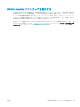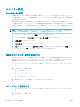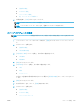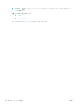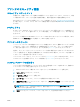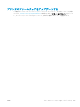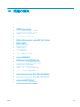HP LaserJet Enterprise Flow MFP M525 --User's Guide
問題解決チェックリスト
プリンタに関する問題を解決する際、次の手順に従ってください。
1. コントロール パネルに何も表示されていないか画面が暗くなっている場合は、次の手順を実行し
ます。
a. 電源ケーブルを確認します
b. 電源が入っていることを確認します。
c. 電源電圧がプリンタの電源設定に適合していることを確認します (電圧仕様については、プ
リンタ背面のラベルを参照してください)。テーブルタップの電圧が仕様に合っていない場
合は、プリンタをコンセントに接続します。既にコンセントに接続されている場合は、別の
コンセントで試してみます。
d. いずれの方法でも電源が回復しない場合は HP カスタマ ケアまでご連絡ください。
2. コントロール パネルが [印字可] ステータスを示している必要があります。エラー メッセージが
表示されている場合は、コントロール パネルに表示される指示に従ってエラーを解決します。
3. ケーブル接続を確認します。
a. プリンタとコンピュータまたはネットワーク ポート間のケーブル接続をチェックし、きち
んと接続されていることを確認します。
b. 可能な場合は別のケーブルを使用して、ケーブル自体に不具合がないかどうかを確認しま
す。
c. ネットワーク接続を確認します。
4. 選択した用紙サイズとタイプが仕様に適合していることを確認します。また、プリンタのコント
ロール パネルで [トレイ] メニューを開き、用紙タイプとサイズに合わせて適切にトレイが設定
されていることを確認します。
5. 設定ページを印刷します。プリンタがネットワークに接続されている場合は、HP JetDirect のペー
ジも印刷されます。
a. プリンタのコントロール パネルのホーム画面で、[管理] ボタンまでスクロールしてタッチ
します。
b. 以下のメニューを開きます。
●
レポート
●
設定/ステータス ページ
●
設定ページ
c. [印刷] ボタンをタッチしてページを印刷します。
ページが印刷されない場合は、少なくとも 1 つのトレイに用紙がセットされていることを確認し
ます。
紙詰まりが発生している場合は、コントロール パネルに表示される指示に従って紙詰まりを解消
します。
226
第 10 章 問題の解決 JAWW